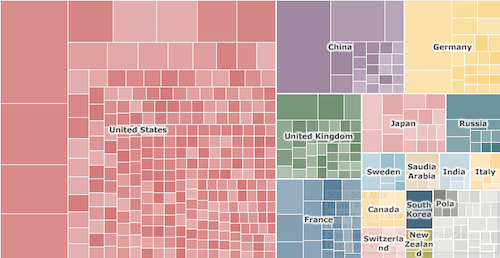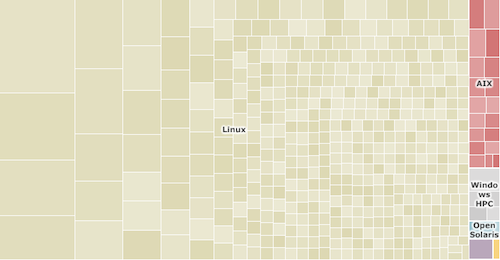用 grep 恢复误删的文本文件
2010年08月23日 | 标签: grep, linux, recover
作为长期的电脑使用者,肯定会有误删文件的经历,在 Mac OS X 和 Windows 上删除的文件都会默认进 “回收站”。在 Linux 上如果事先没有用别名(alias)修改默认的 rm 功能,rm 后文件就会丢失,幸运的是,在一般的删除文件操作中,Linux 并不会立即清空存储该文件的 block 内容,而只会释放该文件所占用的 inode 和 data block,Linux 上 rm 的过程其实就是将 inode bitmap 和 data block bitmap 中的相应标识设为空闲状态的过程,并不涉及到真正的数据,这也是为什么在 Linux 下删除大文件这么快速的原因,因为大文件所占的磁盘根本就没有清空。所以,如果我们能找到文件对应的 inode,由此查到相应的 data block,就可能从磁盘上把已删除的文件恢复出来,很多文件/磁盘恢复工具都是这么做的。
一般来说二进制文件、库文件等删除后都可以从其他 Linux 拷贝恢复,不是很要紧,如果自己辛苦写的脚本或者配置文件误删了就杯具了。误删这种蠢事经常在 VPSee 身上发生,最近一次是在今年年初的时候,开了 screen 多次 ssh 到不同服务器上,在前后切换的过程中删除了一个很肯定的配置文件,后来发现删的文件是对的,可惜在一台错误的服务器上,本来应该在 A 服务器上删除 file.txt 结果在 B 服务器上删除了 file.txt,多个 screen 和 ssh 把自己搞晕了,而且主机名没有安排好,多台机器都是用的 localhost,不利于识别当时的环境。如果使用 Linux 的时候不幸误删了一个文本文件怎么办呢?
先临时建一个文本文件 vpsee.log 做测试,然后删除这个文件:
$ echo "important log file for vpsee.com" > vpsee.log $ cat vpsee.log important log file for vpsee.com $ rm vpsee.log
如果能记住刚才删除文件中的某个关键字的话可以用 grep 搜索整个 /dev/sda1,-a 标志位的意思是把 /dev/sda1 这个分区看成是文本形式的(分区本身是二进制形式的),-B 10 -A 100 的意思是如果找到关键字就打印出其前10行和后100行的内容:
# grep -a -B 10 -A 100 'vpsee.com' /dev/sda1 > tmp.txt
在一堆 @ 之间可以找到我们刚才删除的内容:
$ vi tmp.txt ... @$^@^@^@^@^@^@^@^@^@^@^@^A^@^@^@^@^@^@^@Ç^@^@^@^A^@^@^@^@^@^@^@^@^@^@^@È^K^@^@^@ ^@^@^@^@^@^@^@^@^@^@^@^A^@^@^@^@^@^@^@^Q^@^@^@^C^@^@^@^@^@^@^@^@^@^@^@È^K^@^@×^@ ^@^@important log file for vpsee.com @ @ ...
当然,如果误删了二进制、doc、png/jpg/gif 之类的文件,可以用一些第三方 ext2/ext3 文件恢复工具帮助恢复文件,比如 TestDisk, PhotoRec 等。